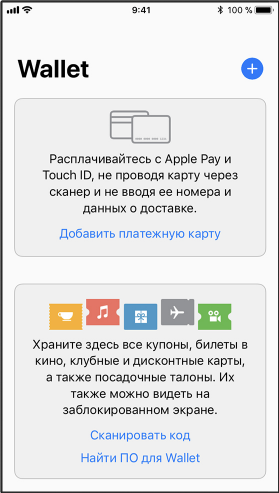Как пользоваться Apple Pay на iPhone 11
Вы неправильно пользуетесь Apple Pay на iPhone X. Смотрите, как нужно
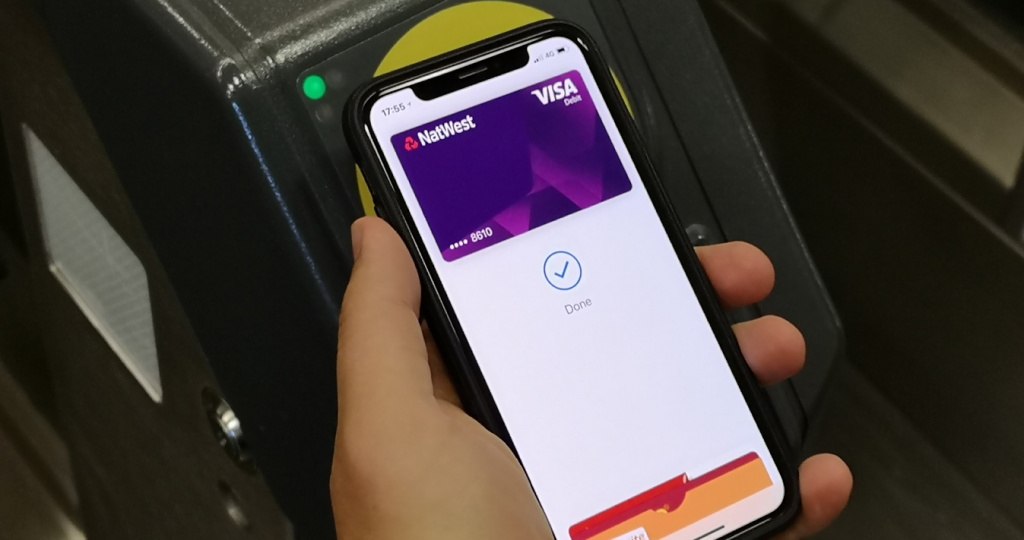
iPhone X стал первым смартфоном Apple со времен iPhone 5s, в котором нет кнопки «Домой» со сканером отпечатков пальцев. Вместо него используется система распознавания лица Face ID — с помощью нее можно разблокировать устройство, авторизовываться в различных сервисах и приложениях, подтверждать покупки в App Store, а также совершать платежи через Apple Pay. И если процесс идентификации и авторизации в программах не требует объяснений, то с Apple Pay все не так просто. Как оказалось, большинство владельцев iPhone X неправильно пользуются платежным сервисом.
Российский дизайнер и блогер Артемий Лебедев заметил, что люди в ресторанах и магазинах наклоняются над терминалом вслед за телефоном, чтобы подтвердить оплату Apple Pay. Это не только неправильно, но и неудобно. Процесс оплаты через Apple Pay намного проще:
- Дважды нажимаете на боковую кнопку, выбираете нужную карту и смотрите на iPhone X для аутентификации Face ID;
- В течение 60 секунд просто подносите смартфон к терминалу. Не нужно наклоняться, снимок лица будет действовать целую минуту.
Удивительно легко, правда? Странно, что Apple сама не объясняет это при первом использовании Apple Pay на iPhone X.
www.iguides.ru
Как на iPhone пользоваться Apple Pay
Давайте мы наглядно покажем и расскажем как на iPhone пользоваться Apple Pay, т.е. проводить бесконтактные платежи при помощи кошелька вашего Айфона.
Данная статья подходит для всех моделей iPhone Xs/Xr/X/8/7/6/5 и Plus на iOS 12. На более старых версиях могут отличаться или отсутствовать указанные в статье пункты меню и аппаратная поддержка.
За последние годы пользователи привыкли использовать функцию Apple Pay на своих гаджетах. Выполнив двойное нажатие на кнопку Home и подтвердив Touch ID можно было оплатить покупку. На iPhone X отсутствует Touch ID и кнопка Home.
Получается, что опция Apple Pay функционирует по-другому. Давайте рассмотрим, как на iPhone X выполняется активация Apple Pay при помощи Face ID.
Используем Apple Pay на iPhone X
-
Вначале следует проверить терминал, на котором вы планируете осуществить покупку. Система должна поддерживать беспроводную оплату. Для этого он должен иметь логотип, как на скриншоте ниже.
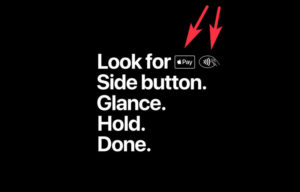
После этого достаем свой Айфон Х и выполняем на кнопку питания двойное нажатие. Гаджет по Face ID распознает лицо и разблокируется. После этого будет запущено приложение Apple Pay.

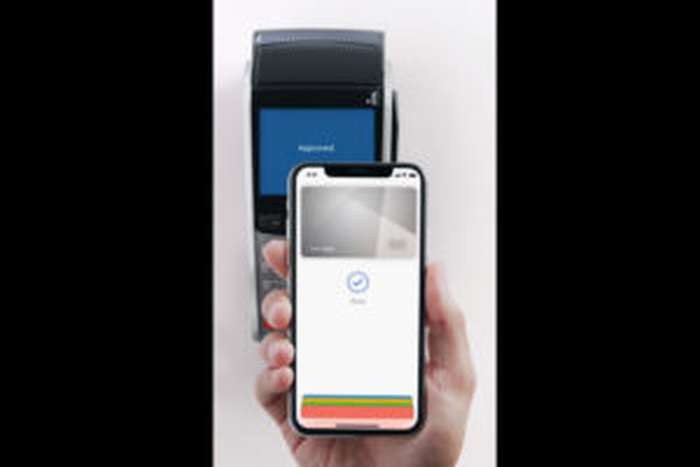

Оплата зачастую проходит менее чем за секунду. Когда на экране отобразится подтверждение успешной операции, телефон можно убрать.
Важно обратить внимание, что сама опция Apple Pay должна поддерживаться в регионе, где вы хотите оплатить покупку. Если вы посещаете другую страну, то вначале стоит проверить, что в данном государстве бесконтактные платежи Apple Pay поддерживаются.
Настройка Apple Pay
Для настройки на IPhone X функции Apple Pay следует выполнить такие шаги:
- Открываем меню «Настройки» на главном экране телефона.
- Переходим в раздел «Wallet и Apple Pay».

Выбираем функцию добавления кредитной или дебетовой карты.

В процессе настройки могут появиться ошибки по таким причинам:
- Вид карты настраиваемую технологию не поддерживает.
- Выпустивший карту банк настраиваемую технологию не поддерживает.
- В стране нахождения функция недоступна.
- Данные о карте введены некорректно (при ручном вводе).
Безопасна ли функция Apple Pay на iPhone Х
Пользователи, которые длительное время работают с продукцией компании Apple, уже смогли убедиться в надежности ее технологий. К ним относится использование платежных систем. Вся информация о банковской карте не содержится в памяти самого телефона или на серверах компании.
Данные о суммах сделанных транзакций содержатся в виде анонимной информации. Получается, что от глаз мошенников все ваши реквизиты скрыты надежно.
Как на iPhone X сместить экран вниз
Использование функции Touch ID во время оплаты позволяет риск взлома свести к минимуму. Даже если Айфон потерян или украден, с его помощью расплатится будет невозможно, так как не получится подделать отпечаток пальца.
Это касается и технологии для идентификации Face ID, применяемой на IPhone X. Система владельца идентифицирует при помощи распознавания его лица.

Уровень точности и надежности работы системы очень высокий, она способна распознать владельца гаджета даже при изменениях внешности (к примеру, в парике или очках), но с другим человеком его не спутает, даже при похожих чертах лица.
Существенным плюсом совершения покупок при помощи собственной платежной системы на устройстве Айфон Х стала именно безопасность и удобство во время онлайн платежей. Оплачивая услуги или товары через интернет, больше не нужно создавать учетную запись плательщика или вводить данные карты &ndash, достаточно активировать функцию, взглянуть на экран смартфона. При этом не нужно волноваться, что ваши банковские реквизиты будут перехвачены мошенниками.
a-apple.ru
Как пользоваться Apple Pay на iPhone X
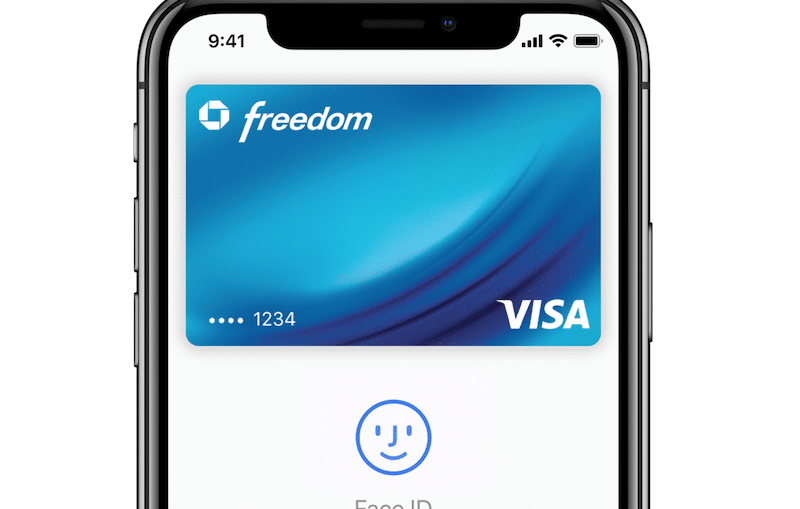
За последние пару лет мы привыкли пользоваться Apple Pay. Двойное нажатие на кнопку Home, подтверждение Touch ID, готово – покупка оплачена! На iPhone X нет ни кнопки Home, ни Touch ID. Соответственно, и Apple Pay работает по-другому. Ниже об этом подробнее.
Активация Apple Pay на iPhone X с помощью Face ID состоит из трёх частей.
Шаг 1: Двойное нажатие на боковую кнопку
Для начала нужно дважды нажать на боковую кнопку. Откроется экран с Apple Pay.
Шаг 2: Сканирование лица

После этого вы увидите маленькую анимацию на экране. Поднесите телефон к лицу и аутентифицируйте Face ID.
Шаг 3: Поднесите телефон к терминалу
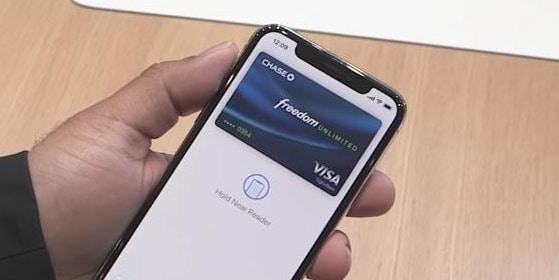
Когда аутентификация будет завершена, вы увидите текст «Поднесите устройство к терминалу». Сделайте это, и платёж будет совершён. Дополнительные действия в случае необходимости нужно будет произвести уже на терминале.
Если вы привыкли пользоваться старым методом Apple Pay, к новому процессу придётся привыкать немного дольше. По сути способ остался тем же, но теперь он разбит на две части.
Не пропускайте новости Apple – подписывайтесь на наш Telegram-канал, а также на YouTube-канал.
Оцените статью (+5 баллов, 1 оценок)
Загрузка.
it-here.ru
Оплата с помощью Apple Pay на iPhone X
время чтения: 3 минуты
Информационные технологии прочно вошли в повседневную жизнь каждого человека. Всего несколько лет назад общество привыкло к тому, что расплатиться за товары и услуги можно, не имея наличных, а сейчас для этого даже не нужна банковская карта — многие гаджеты дают возможность их владельцам совершать покупки нажатием одной кнопки.
Любой активный пользователь смартфона от компании Apple уже привык, что покупки можно оплатить с IPhone, и понимает, как работает Apple Pay: при нажатии на кнопку система распознает отпечаток пальца владельца, обеспечивая тем самым безопасность движения его средств. Но в последней модели телефона этого бренда привычная кнопка отсутствует, и многие пользователи не знают, как пользоваться Apple Pay на IPhone X.

Настройка Apple Pay
Если вы не знаете, как настроить Apple Pay на IPhone X, необходимо выполнить следующие действия:
- Открыть раздел«Настройки» на главном экране смартфона.
- Перейти в подраздел Wallet и Apple Pay.

- Выбрать функцию добавления дебетовой или кредитной карты.

- Сканировать карту с помощью камеры или ввести вручную данные, запрашиваемые системой.
Ошибки в процессе настройки могут появляться по следующим причинам:
- некорректно введенные данные о карте (если ввод производился вручную);
- функция недоступна в стране нахождения;
- банк, выпустивший карту, не поддерживает настраиваемую технологию;
- вид карты не поддерживает настраиваемую технологию.
Как расплатиться с Apple Pay
Несмотря на отсутствие привычной клавиши с Touch ID, для запуска функции кнопку на IPhone X нажать все-таки необходимо. В данной модели она так же, как и на предыдущих моделях, требует двойного нажатия, но находится на правой боковой панели смартфона.
Для совершения покупки с помощью IPhone X выполните следующие действия:
- быстрым двойным нажатием на боковую клавишу активируйте функцию;
- поднесите телефон к лицу точно так же, как для его разблокировки;
- удостоверьтесь, что ваше лицо идентифицировано;
- поднесите устройство к терминалу, если все предыдущие пункты выполнены;
- дождитесь звукового сигнала, означающего завершение транзакции.
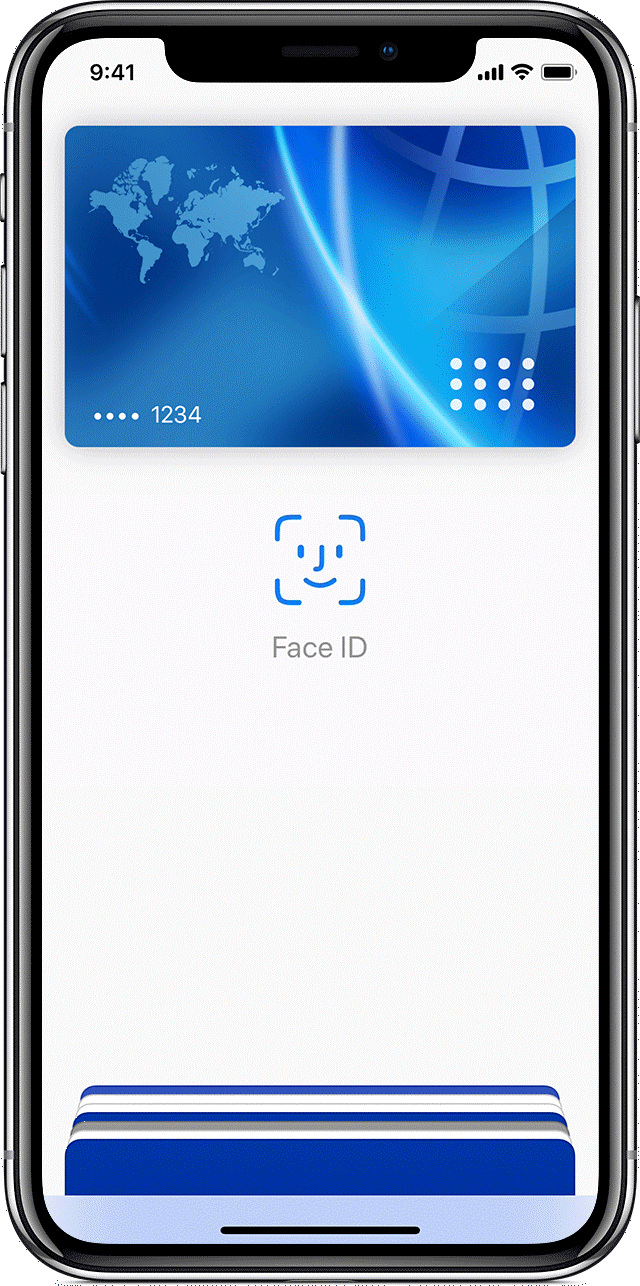
После совершения покупки, помимо стандартного СМС-оповещения о списании денежных средств, на экране телефона вы увидите уведомление об оплате через Apple Pay.
Безопасен ли Apple Pay на IPhone X
Те, кто давно пользуется продукцией Apple, уже убедились в надежности их технологий, в том числе и платежной системы: данные о банковской карте не хранятся на серверах компании и в памяти самого смартфона, таким образом, все ваши реквизиты надежно скрыты от глаз мошенников.
Оплата с помощью Touch ID позволяет свести риск взлома к минимуму: даже если телефон украден или потерян, расплатиться с его помощью будет невозможно, поскольку подделать отпечаток пальца невозможно. То же касается и технологии идентификации Face ID, используемой на IPhone X. Она идентифицирует владельца с помощью распознавания его лица.
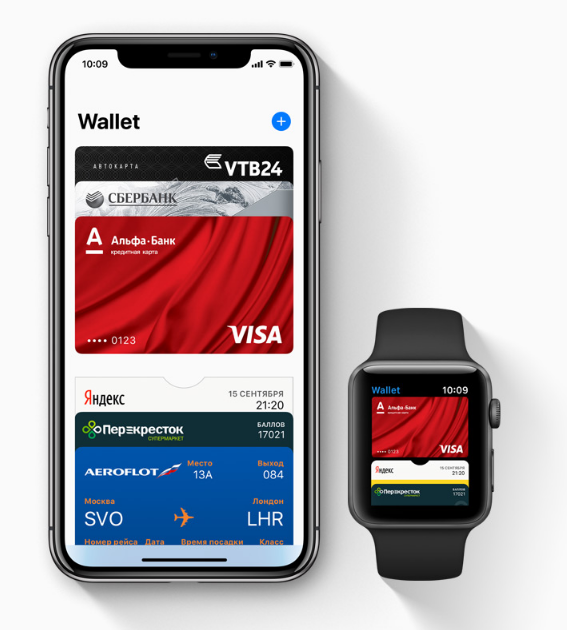
Уровень надежности и точности работы системы настолько высок, что она распознает владельца телефона даже при изменениях во внешности (например, в очках или парике), но не спутает его с другим человеком, даже если черты лица похожи.
Существенное преимущество совершения покупок с помощью собственной платежной системы на IPhone X — удобство и безопасность при онлайн-платежах. Оплачивая товары и услуги через интернет, вам не понадобится вводить данные карты или создавать учетную запись плательщика — достаточно просто активировать функцию и взглянуть на экран своего телефона, при этом не волнуясь, что кто-то перехватит ваши банковские реквизиты.
iphone-gps.ru
Apple Pay на iPhone X: как правильно оплачивать покупки!?
Возможно, вы делаете это не правильно!
Apple Pay — это система бесконтактных платежей, которые проводятся с помощью iPhone. Смотрите, раньше, когда смартфоны Apple были с кнопкой HOME, там даже вопросов не было, как правильно пользоваться Apple Pay — подвел смартфон к терминалу, приложил палец, платеж прошёл. Но с выходом iPhone X, в котором уже пропала кнопка HOME, все стало не так однозначно, и появилось много вопросов. 
Как-то раз, на кассе в супермаркете, я заметил занимательную сцену — девушка наклонялась к терминалу, что бы по Face ID подтвердить платеж. Это не только не правильно, но еще и крайне не удобно. Видимо, она не знала, как правильно это делать, по-этому выглядела нелепо. Процесс оплаты через Apple Pay на iPhone X, гораздо проще, нужно только запомнить последовательность действий:
- Дважды нажмите на боковую кнопку (Power), выбираете карту оплаты и смотрите на смартфон для авторизации по Face ID.
- В течении 60 секунд поднесите iPhone X к терминалу. Не нужно делать наклоны к терминалу, снимок будет действителен целую минуту. Изи-изи, рил ток!
Очень легко, правда? Очень странно, что сама компания Apple, не провела разъяснительную работу среди пользователей iPhone X. Вот так, ребята, если до этого, вы не знали как правильно совершать платежи через Apple Pay на iPhone X, то теперь вы будете профи в этом деле! Информация была для вас полезной?
Напоминаем, что недавно Apple Pay заработал в Украине. На сегодняшний день, три банка получили возможность, пользоваться платежной системой Apple: ПриватБанк, Ощадбанк, Монобанк. Являетесь клиентом этих банков? Юзайте Apple Pay в Украине!
Нашел ошибку в тексте? Что бы уведомить об этом автора, выдели её и нажми Ctrl+Enter .
onon.su